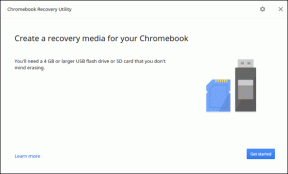Kako koristiti Hot Corners na Macu
Miscelanea / / November 29, 2021
Iako postoji mnogo načina za pokretanje aplikacija, Apple macOS nudi jedinstven način otvaranja nekih od njih koristeći Hot Corners. Kao što ime sugerira, pomicanje pokazivača miša u kutove pokrenut će određenu aplikaciju. To je korisno ako je ispravno konfigurirano. Čitajte dalje da biste saznali više o značajci Hot Corners u macOS-u.

Nakon postavljanja ove značajke, otkrit ćete da je pristup svemu što trebate postao mnogo lakši za upravljanje. Na primjer, možete postaviti čuvare zaslona i doći do aplikacija, plus više, samo pomicanjem dodirne pločice.
Pokazujemo vam kako koristiti Hot Corners na vašem Macu. Za početak ćemo pokazati kako ih omogućiti i konfigurirati, zajedno s načinima na koje ih možete onemogućiti, ako je potrebno.
Kako omogućiti Hot Corners
Ako želite omogućiti Hot Corners, postupak za to je relativno jednostavan. Sve što trebate učiniti je slijediti dolje navedene korake.
Korak 1: Na računalu kliknite na Apple logo u gornjem lijevom kutu.

Korak 2: S padajućeg izbornika idite na Postavke sustava.

3. korak: Nakon što ste u postavkama sustava, idite na Radna površina i Čuvar zaslona > Čuvar zaslona.

4. korak: U donjem desnom kutu prozora kliknite na opciju pod nazivom Hot Corners.

5. korak: U izborniku Hot Corners vaše računalo će vam predstaviti četiri opcije. U svakom kutu imat ćete priliku odabrati s padajućeg izbornika mogućnosti. Pritisnite plave tipke s dvije strelice i odaberite one koje najbolje odgovaraju vašim potrebama.

6. korak: Nakon što ste zadovoljni sa svime, kliknite OK. Zatim možete zatvoriti aplikaciju System Preferences.
Nakon što aktivirate svoje Hot Corners, sve što trebate učiniti je pomaknuti kursor u željeni kut.
Drugi način za pristup Hot Corners na vašem Macu je klikom na Kontrola misije kada ste u Postavkama sustava. Odavde odaberite Hot Corners u donjem lijevom kutu. Nakon što obavite oboje, možete početi dodavati naredbe kao što je gore.
Također na Guiding Tech
Kako konfigurirati vruće kutove
Kada učite kako koristiti Mac Hot Corners, bitno je znati koje su vam mogućnosti. Možete birati između devet različitih funkcija, uključujući:
- Odlazak u Centar za obavijesti.
- Otvaranje prozora aplikacije.
- Odlazak u kontrolu misije.
Također na Guiding Tech
Nakon što odaberete funkciju Hot Corner, ne brinite - ne morate se držati nje zauvijek ako to ne želite. A konfiguriranje svega zahtijeva malo truda.
Da biste konfigurirali Hot Corners vašeg Maca, sve što trebate učiniti je slijediti ove korake.
Korak 1: Vratite se u aplikaciju Postavke sustava prije nego što ponovno izvršite radnju Radna površina i Čuvar zaslona > Čuvar zaslona.
Korak 2: Idite na odjeljak Hot Corners.
3. korak: Na padajućem izborniku promijenite funkciju za kut u kojem to želite učiniti.

4. korak: Ponovite gornje korake za sve kutove koje želite promijeniti.
5. korak: Kliknite na plavi gumb OK i izađite iz System Preferences.
Također je vrijedno napomenuti da neke od njih možete ostaviti praznima ako ne želite da sva četiri kuta imaju različitu funkciju.
Kako onemogućiti vruće kutove
Iako su Hot Corners iznimno korisni, možda ćete također otkriti da vam u nekoj fazi postanu smetnja. Ako je to slučaj, ne bojte se jer je njihovo onemogućavanje jednako jednostavno kao i njihovo postavljanje.
Sve što trebate učiniti je proći kroz dolje navedene korake kako biste ih isključili.
Korak 1: Idite na Postavke sustava. Vratite se na izbornik Čuvari zaslona slijedeći korake koje smo naveli u prethodna dva odjeljka.
Korak 2: Na svakom od uglova gdje je nešto odabrano, kliknite na njih.

3. korak: Na dnu popisa opcija vidjet ćete simbol "-". Kliknite na ovo.
4. korak: Nakon što ponovite postupak za svaki kut, kliknite OK i zatvorite Postavke sustava.

Pametno koristite Hot Corners na Macu
Dakle, evo ga. Sada znate kako koristiti Hot Corners na svom Macu. Prošli smo kroz načine na koje ih možete omogućiti, zajedno s prilagodbom na temelju vaših osobnih preferencija. Također znate kako onemogućiti Hot Corners ako trebate.
Korištenje ove značajke pomoći će vam da lakše pristupite aplikacijama koje su vam potrebne, a također vam može omogućiti da aktivirate čuvar zaslona bez potrebe da čekate neko vrijeme. Dakle, sada znate kako koristiti Hot Corners na Macu, zašto ne biste pokušali?